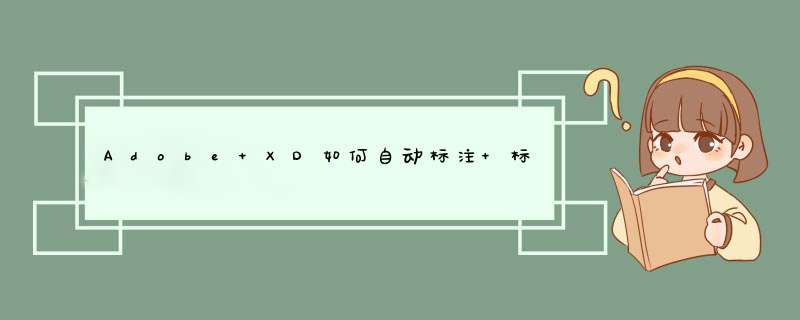
1、首先打开电脑,然后在电脑上找到Adobe软件,点击打开。
2、打开Adobe之后,点击页面左上角文件中的打开,在电脑文件夹中找到想要打开的pdf文档,点击打开。
3、然后点击页面右侧的注释。
4、接着点击页面上方的绘制线条图标。
5、在文字下方按着鼠标左键拖动,就可以添加下划线了可以按着shift键,添加的是直线进行标注。
1、首先用adobe acrobat应用程序打开一个需要编辑的pdf文档。
2、然后在文档需要插入附注的位置点击鼠标右键,然后选择“添加附注”。
3、接下来需要鼠标右键单击附注,选择打开“属性”。
4、然后在d出来的属性窗口中,点击切换到“一般”界面中。
5、接下来设置自己的作者名称,勾选下面的设为默认属性,然后每次添加附注,作者的名称都是自定义设置的名称了。
1.首先,您需要使用非常快速的名为PDF阅读器的PDF软件。 打开要在快速PDF阅读器中使用的PDF文档后,请单击左上角导航栏中的“注释”进入“注释”模式页面。 例如,你需要隐藏红线填补部分的内容。 选择高亮工具,选择黑色,选择红色文字部分,可以用黑色标记覆盖。 此时,这部分的内容几乎看不到了,但有些合作伙伴可能会认为会影响整体内容的美观。 那个请试试以下这样的方法。
2.
也可以使用“画笔”工具进行填充,但先单击以选择画笔,然后在左侧的颜色框中选择白色以将笔触透明度调整为100%。 也就是说,会变成不透明的实线。 此时,直接涂在红色字的部分就可以了。 下图为了对比度效果,以90%的透明度进行了演示,文字的一部分隐约可见。 如果需要再次显示这些红色空白区域,请在工具栏中选择“橡皮檩条”,然后单击填充区域即可取消遮挡。
欢迎分享,转载请注明来源:内存溢出

 微信扫一扫
微信扫一扫
 支付宝扫一扫
支付宝扫一扫
评论列表(0条)